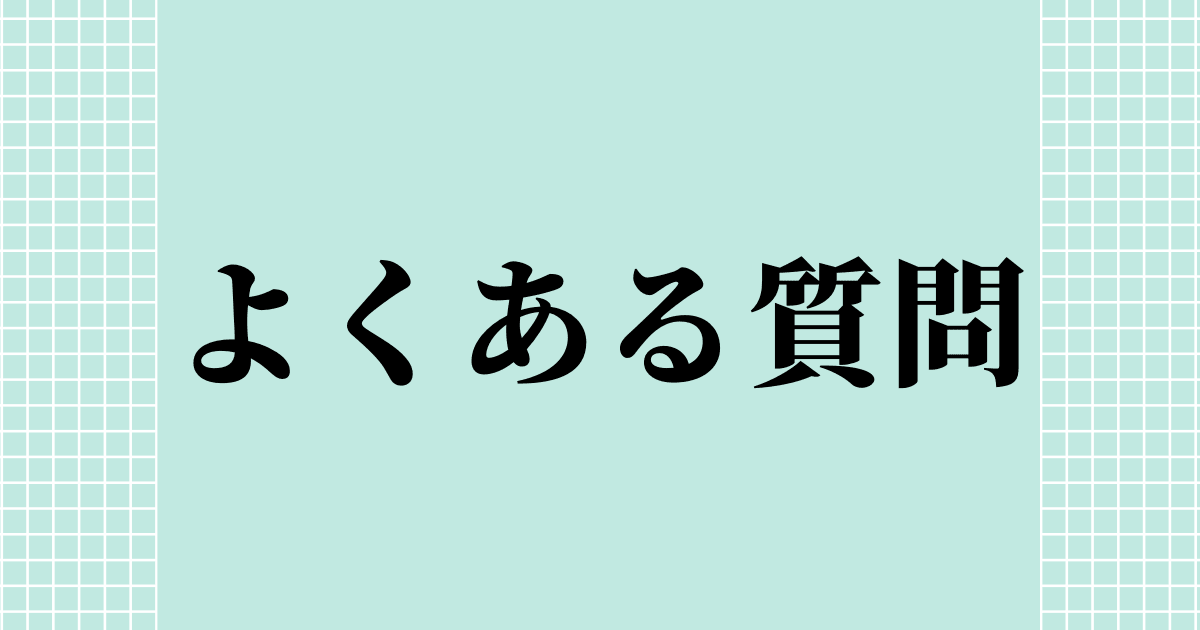ご購入いただいたパソコンや周辺機器に関してよくある質問をまとめました。
お問い合わせいただく前にご確認いただけますと幸いです。
パソコン関連
WPS Officeでファイルを保存できない
WPS Officeはライセンスキーの入力が必要となります。
同封しておりますハガキサイズの用紙にライセンスキーが書かれておりますので、そちらのキーをインターネットに接続した状態でご入力ください。
電源がつかない|突然電源が落ちてしまう|勝手に再起動を繰り返す|ピーピーピーと音がする
パソコン内の帯電により不具合が生じる場合がございます。下記手順を参考に放電・メモリの抜き差しをお試しください。
【1】放電
パソコン内の帯電により不具合が生じることがございます。
まずは放電を行い、症状が改善されるかの確認をお願いいたします。
パソコンの電源が切れた状態で、電源コードをコンセントから抜き、(ノートパソコンの場合バッテリーも外します)。 そのままの状態で電源ボタンを2~3回押します。電源コードをコンセントに差し込み、電源を入れ直します。
【2】メモリの抜き差し
パソコン裏面のネジを外し、カバーを開けマザーボードのメモリスロットからメモリを抜き、その後に再度挿し直し戻します。こちらの作業を行う際はACアダプタ、バッテリー等は外して作業を行う為放電と同時に行うとよいです。
ネットが不安定
【1】ルーター・モデムの再起動
インターネット接続に利用されているモデム、およびルーターの再起動を行って下さい。
【2】ネットワークドライバの再インストール
下記にネットワークドライバの再インストールの方法が記載されたページのURLをお送りいたします。
参考にしながら作業を進めていただければと思います。
http://faq3.dospara.co.jp/faq/show/3799?site_domain=default
お手数ではございますが、一度これらをお試しいただき改善されるかどうかご確認いただければと思います。
パスワードがわからない
【Windowsの場合】
パスワードは設定しておりません。空欄のままお進みください。
【Macの場合】
空欄・「12345」・「00000」のいづれかになります。
バッテリーが悪い、充電できない
一度電源を落としていただき電源ケーブルを抜いて後に、パソコン底面にございますバッテリーを外して3分ほど放置してください。
その後、バッテリーと電源ケーブルをお繋ぎいただき、正常に充電されるかお確かめください。
タッチペンがない(一部タブレット商品)
タブレット本体の側面に収納されている場合や、タブレットとキーボードの接続部分に収納されている場合がございます。
画面の表示不良
Microsoftの公式ページに「画面のちらつきのトラブルシューティングWindows」がございましたのでまずはこちらを案内させて頂きます。ページ内の記載の内容をお試してください。
Microsoftの公式「画面のちらつきのトラブルシューティングWindows」
Surfaceの起動時の画面が赤い
BIOSの設定変更が必要となります。
- Surfaceを起動するときに、ボリュームアップボタン(+)を押しながら電源ボタンを押し、起動したらすぐにボリュームアップのボタンを離します。
- SurfaceのBIOS画面が表示されます。
- Secure Boot Controlの[Disabled]の部分をクリックし[Enabled]に変更します。
- Install All Factory Default Keysという項目が現れますのでクリック。
- Windows & 3rd-party UEFI CA(Default)を選択し一番下のExit Setupをクリックし「Yes」を選択。
周辺機器関連
USB-Typecの映像出力が出来ない
「3.1 Gen 1」、「3.1 Gen 2」が対応されているUSB Type-Cケーブルが必要となります。
また、パソコンもオルタネートモードに対応しているUSB端子が搭載されている必要がございます。
USBケーブルとパソコンのUSB端子が対応しているかご確認ください。
FONルーターのパスワードが間違ってると表示される
一度本体の初期化を行っていただければと思います。
下記の公式サイトにの手順がございますのでご確認下さいませ。